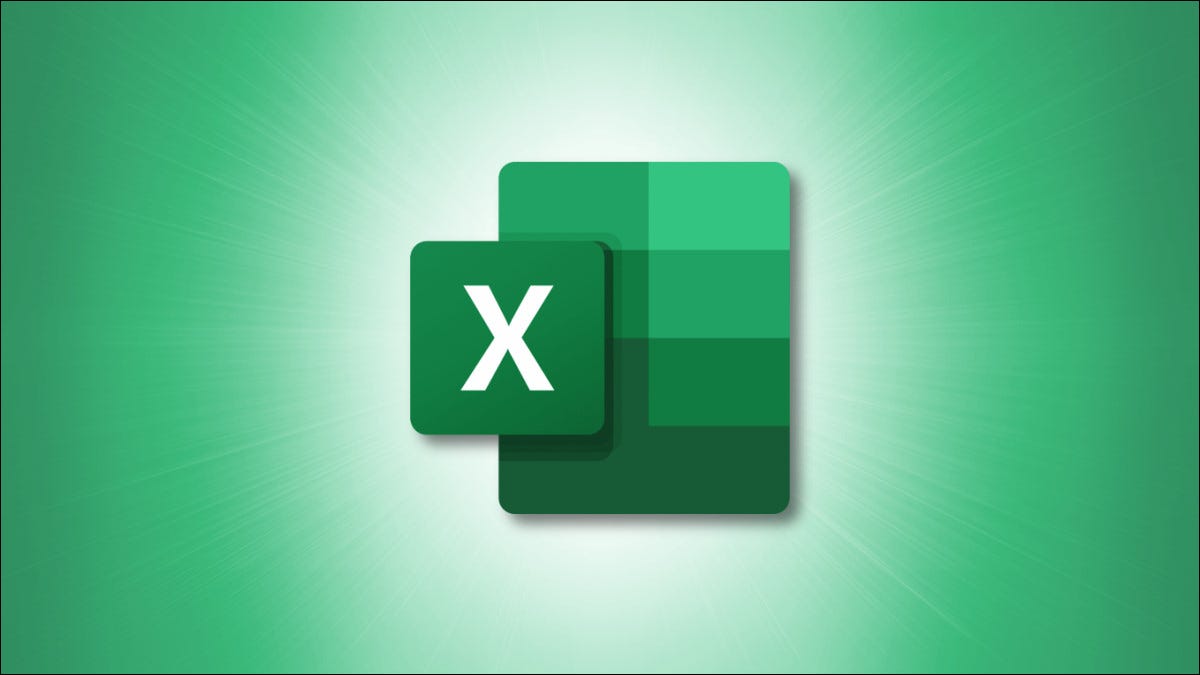
如果您和您的团队使用不同语言的 Excel 版本,请查看函数翻译器。此 Microsoft 加载项可以翻译整个公式或帮助您以所需语言找到所需的函数。
Functions Translator 是免费提供的Microsoft 加载项。您可以通过前往“插入”选项卡并在功能区的“加载项”部分中选择“获取加载项”来安装它。
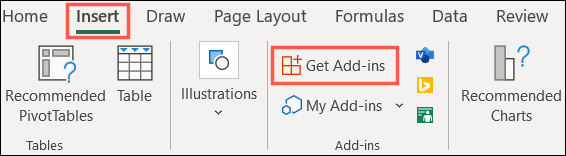
在搜索字段和顶部输入“函数翻译器”。然后在搜索结果中看到加载项时选择“添加”,然后选择“继续”进行安装。
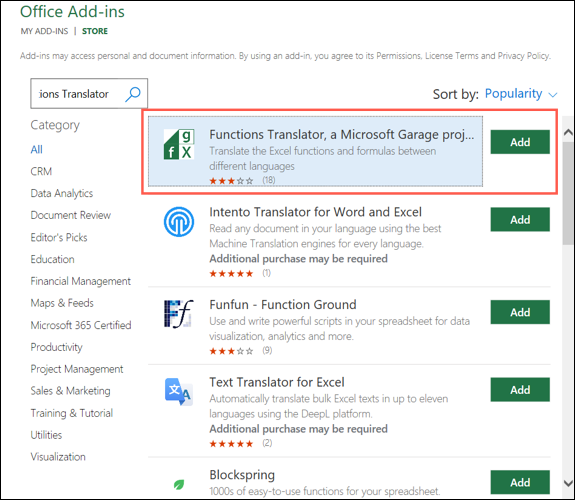
加载项安装后,您将在“主页”选项卡上获得功能区的新部分。在右侧,查找 Functions Translator,您将看到您将使用的两个工具,Reference 和 Translator。
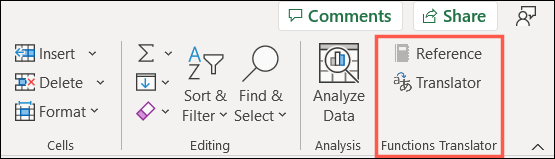
设置函数转换器
当您首次使用任一功能区按钮安装并打开函数翻译器时,您将在右侧的侧面板中看到一个欢迎屏幕。这允许您设置默认的“收件人”和“收件人”语言,但您可以根据需要随时更改这些翻译语言。
选择开始使用以进入语言设置。如果您喜欢直接上班,可以选择右上角的“跳过”。
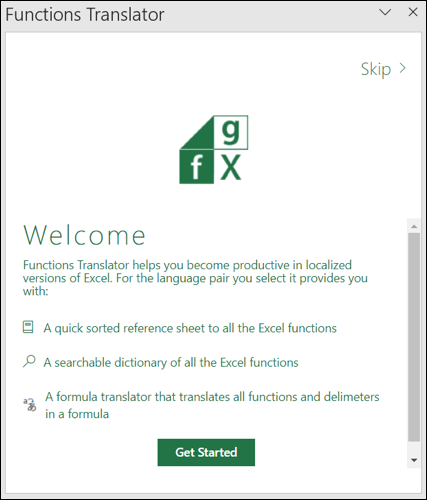
要设置默认语言,只需在下拉框中选择它们,然后单击“开始工作”。
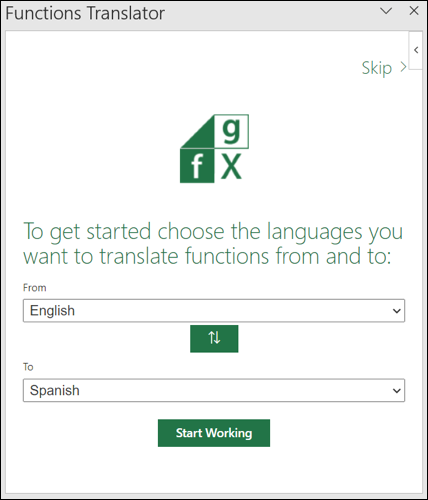
要稍后更改语言,请在功能区中选择一个选项,然后单击侧栏中的齿轮图标以打开首选项。
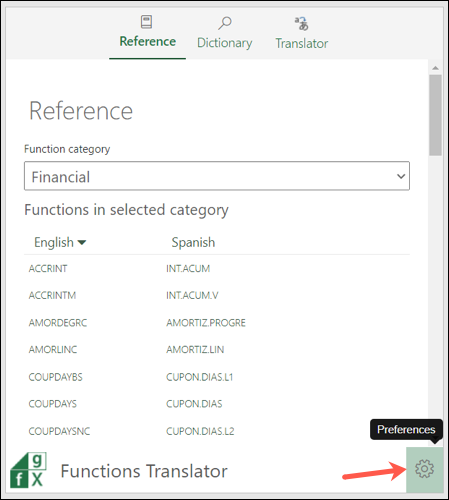
查找函数
如果要查找其他语言的函数,请单击主页选项卡上功能区的函数翻译部分中的“参考”。
这会将您直接发送到工具侧栏中的“参考”选项卡。使用顶部的下拉框为功能选择一个类别,或使用“全部”查看所有功能。
这些功能按字母顺序显示,因此您可以轻松找到所需的功能。您将在列表顶部看到语言,左侧为 From,右侧为 To。
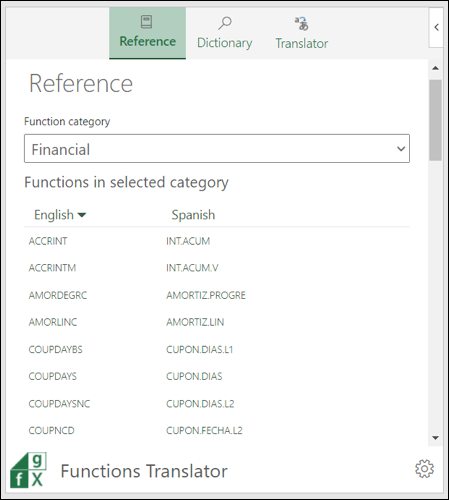
有关函数的更多信息,请选择它。然后,您将在 Dictionary 选项卡上看到对该函数的描述。
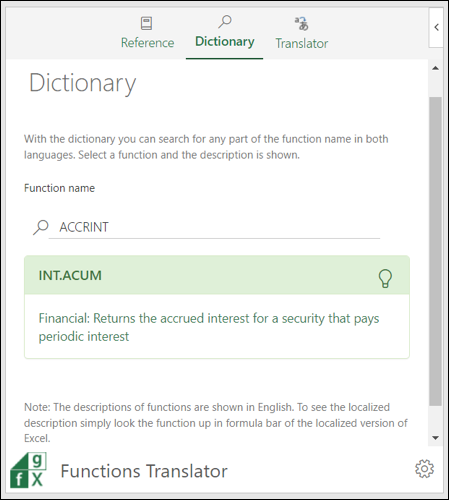
您还可以单独使用“词典”选项卡来搜索您喜欢的任何功能,并查看其他语言的说明和相应功能。
翻译公式
也许您想翻译一个公式,这是该工具最方便的功能。另外,您可以在翻译器区域中使用一些方便的选项。单击“主页”选项卡上功能区的“函数翻译器”部分中的“翻译器”。
相关: 如何粘贴文本而不格式化几乎任何地方
在边栏中,在顶部的框中键入或粘贴您的公式。(可选)选择要使用的分隔符。
然后,单击带有向下箭头的翻译按钮。然后,您会在底部的框中看到您的公式被翻译成另一种语言。如有必要,您也可以反向操作,并使用向上箭头按钮平移相反的方向。
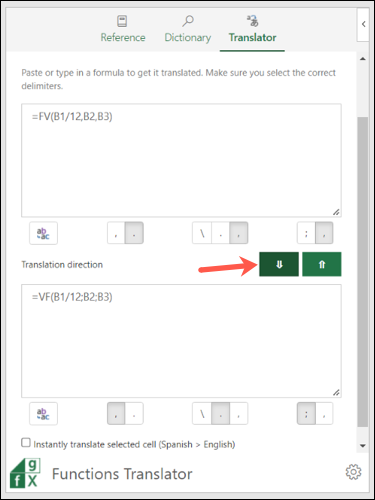
要在工作表中使用翻译后的公式,请选择一个单元格,然后单击翻译左侧的图标。这显示为字母。
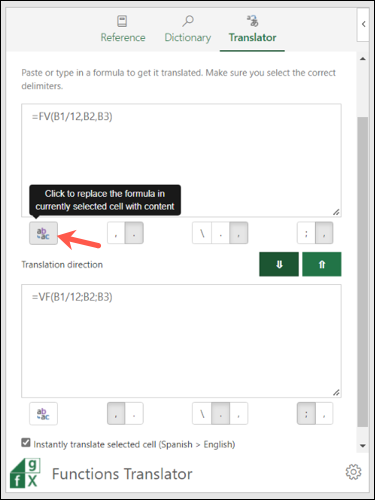
要自动翻译单元格中的公式,请选中侧边栏底部的“即时翻译选定单元格”框。在这样做之前,请注意使用 To 和 From 语言的翻译方向。
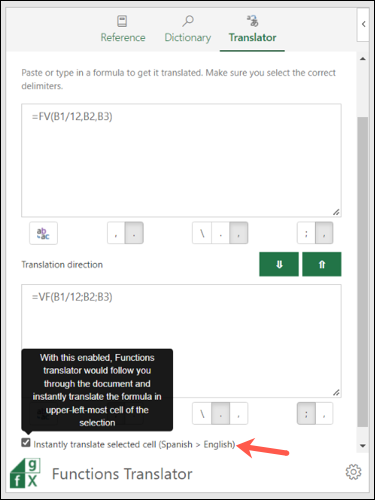
无论您是需要使用不同方言的工作表中的自己语言的公式,还是想帮助您的团队使用他们的语言创建公式,Excel 中的函数转换器都是一个很好的帮手。